有不少小伙伴反应自己给电脑安装了win11系统后,都出现了一些win11黑屏怎么办,该如何解决win11黑屏问题呢?遇到这些情况的时候,我们可以尝试以下的方法解决,下面小编就给大家分享下win11安装了黑屏的解决方法。

方法一:
1、首先我们尝试使用“Ctrl+Shift+Esc”的键盘快捷键打开“任务管理器”。
2、如果可以打开的话,点击左上角的“文件”,然后选择“新建文件”。
3、接着在其中输入“explorer.exe”再按下回车确定就可以了。
4、如果打不开任务管理器,可以先使用电源键重启系统。
5、重启后如果还是黑屏,再尝试上面任务管理器的方法。

方法二
如果在黑屏后进不去系统,打不开任务管理器,什么都操作不了,那就只能重装系统了。有可能是系统镜像的问题,换个稳定版的系统镜像进行u盘安装系统即可。具体的安装步骤可以参照:小白安装win11系统教程。
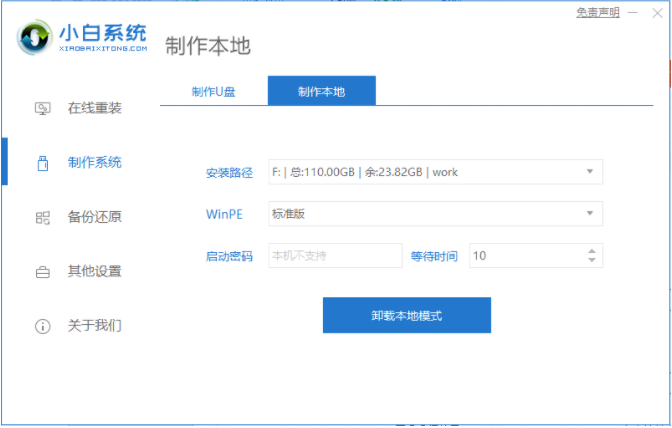
以上便是win11安装了黑屏的解决方法,有需要的小伙伴可以参照教程进行操作。
Copyright ©2018-2023 www.958358.com 粤ICP备19111771号-7